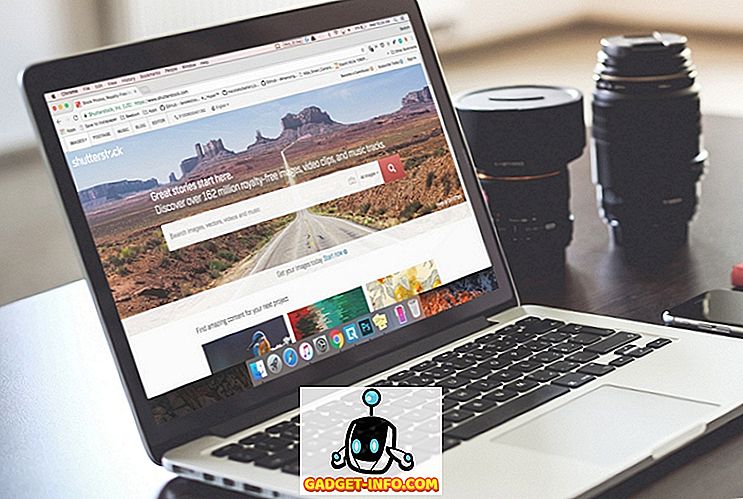Yksittäisten tietokoneiden (esim. Raspberry Pi) menestys on selvästi osoittanut, että on-the-go-tietojenkäsittely on täällä pysymässä. Mutta vaikka Raspberry Pi -laitteen kaltaiset laitteet on suunnattu enemmän geeksille ja tinkerereille, "stick PC: t" on suunniteltu olemaan ystävällisempiä jokapäiväisille käyttäjille. Pohjimmiltaan tikku-PC koostuu olennaisista tietokonelaitteista (esim. Pienitehoinen CPU, pieni RAM, integroitu Wi-Fi / Bluetooth), joka on koottu laitteeseen, joka on vain isompi kuin USB-muistitikku. Ja näiden joukossa ensimmäinen Gen Compute Stick (ilmoitettu viime vuoden CES: ssä) on epäilemättä suosituin. Ja jos sinulla on yksi itsellesi, olet luultavasti ihmetellyt, miten saan tämän esille?
Muutama minuutti, ihmiset! Se on kaikki mitä se tarvitsee. Mutta ennen kuin voimme selvittää, miten Intel Compute Stick -muistikortti määritetään ja asetetaan, tutustu siihen tarvittaviin perusasioihin.
Asiat, joita tarvitset etukäteen:
- TV (tai tietokoneen näyttö), jossa on HDMI-portti.
- Langaton Internet-yhteys.
- USB-keskitin (katso joitakin parhaista käytettävissä olevista USB-keskittimistä).
- Hiiri ja näppäimistö, molemmat mieluiten USB (vaikka voit käyttää Bluetooth-näppäimistöjä ja hiiriä Intel Compute Stick -laitteella, se vaikeuttaa asennusprosessia ja verottaa yksittäistä sisäistä sirua, jota käytetään sekä Bluetooth- että Wi-Fi-yhteyteen).
- Seinäpistoke Intel Compute Stick -laitteen käynnistämiseksi (jos näyttölaitteessa ei ole USB-porttia, voit tehdä sen).
Intel Compute Stick -laitteen asentaminen?
Intel Compute Stickin käyttäminen on kakkua, joka on olennaisesti kaksivaiheinen prosessi. Liitä laitteisto, määritä ohjelmisto ja olet kultainen. Joka tapauksessa sinun on noudatettava seuraavia vaiheita:
Laitteiston asennus
Käytä alla olevaa kuvaa viitteenä ja lue seuraavat vaiheet

Vaihe 1: Liitä hiiri ja näppäimistö USB-keskittimeen.
Vaihe 2: Liitä keskitin Compute Stickin USB-porttiin.
Vaihe 3: Liitä Compute Stick -liitäntäportti TV: n USB-porttiin (virtalähde) käyttämällä mukana toimitettua mikro-USB-kaapelia.
Vaihe 4: Liitä lopuksi Compute Stick -laite television HDMI-porttiin HDMI-jatkokaapelin kautta (lisävaruste).
Nyt kytke televisio päälle ja valitse lähde HDMI: stä asetusten avulla (Ilmeisesti nämä olisivat erilaiset riippuen television tai käytetyn tietokoneen näytön merkistä ja mallista). Kun tämä on tehty, on aika siirtyä ohjelmistokokoonpano-osaan, kuten alla on kuvattu.
Ohjelmiston määritys
Vaihe 3: Intel Compute Stick -laitteessa on mukana Windows 8.1 (Bing) -versio. Kun käynnistät ensimmäisen kerran, sinun on käytävä läpi sama OOBE-prosessi (Out-of-box -kokemus), kuten olisit samalla, kun Windows 8.1 -asetus on normaalissa tietokoneessa. Tähän kuuluu yhteyden muodostaminen Wi-Fi-verkkoon, asetukset ja aika- ja kieliasetukset sekä tällaiset asiat.

Huomautus: Asennuksen aikana Windows 8.1 kehottaa sinua päivittämään Windows 10 -käyttöjärjestelmään. Tämä ei kuitenkaan ole pakollista, ja voit päivittää myöhemmin, jos haluat.
Vaihe 4: Ja me kaikki olemme asettuneet. Kun kaikki on tehty, sinulla on täysi Windows 8.1 -käyttöjärjestelmä, joka poistaa Intel Compute Stick -laitteen ja käyttää televisiota näytönä. Katso alla oleva kuvakaappaus:

Selaa Webiä, toista joitakin pelejä tai muokkaa asiakirjoja. Kun olet valmis, sammuta Intel Compute Stick, aivan kuten normaali tietokone. Kuinka hullu se on?
Tee tietokoneesta jokin HDMI-yhteensopiva näyttö
Intel Compute Stick tarjoaa edullisen ja melko luotettavan tavan laskea liikkeellä. Myönnetty, se tarvitsee lisää laitteistoa ja perustaa töihin, mutta kun se on tehty, se tekee niin hyvin. Kokeile näin, ja anna äänesi kuulla alla olevissa kommenteissa.